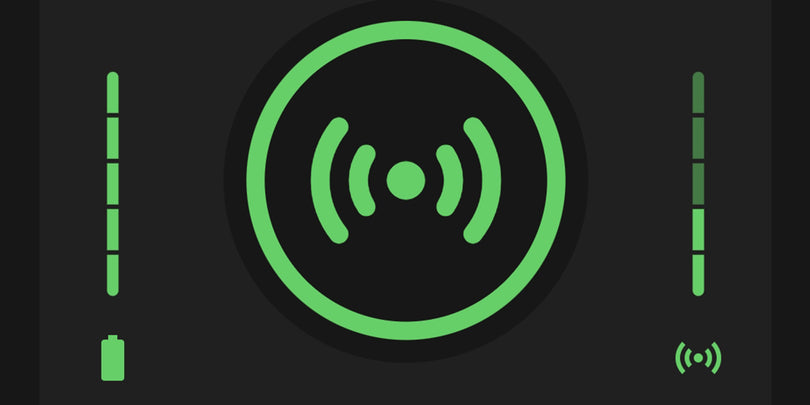FAQ´s zu BURGvms
BURGvms Version 5
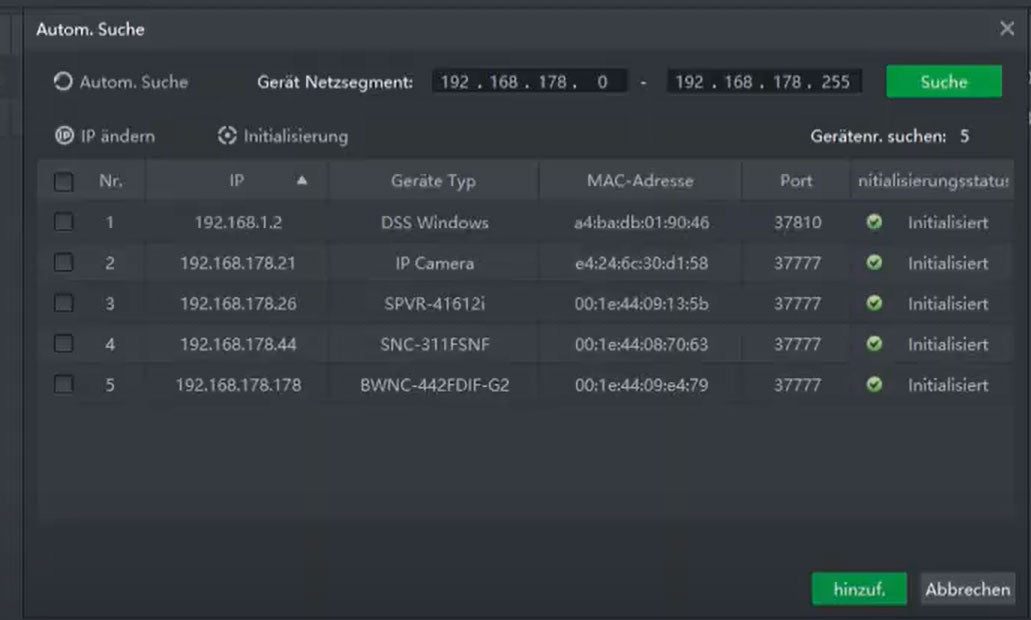
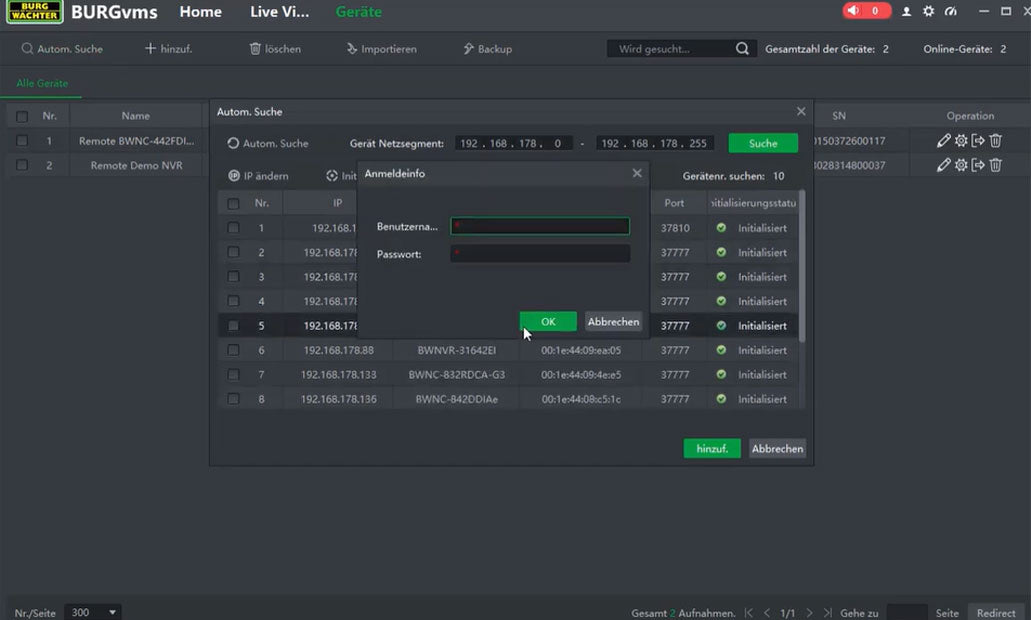
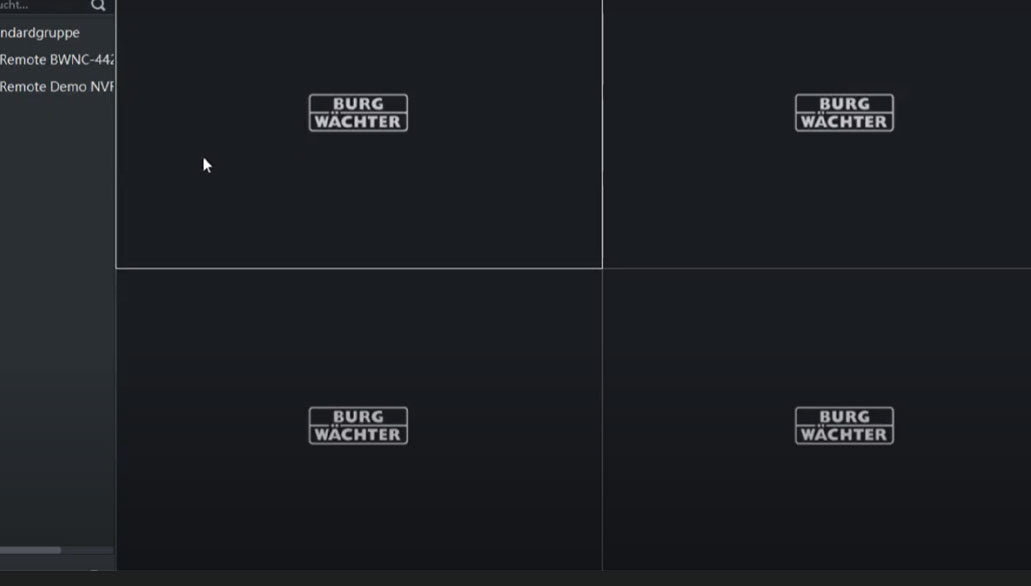
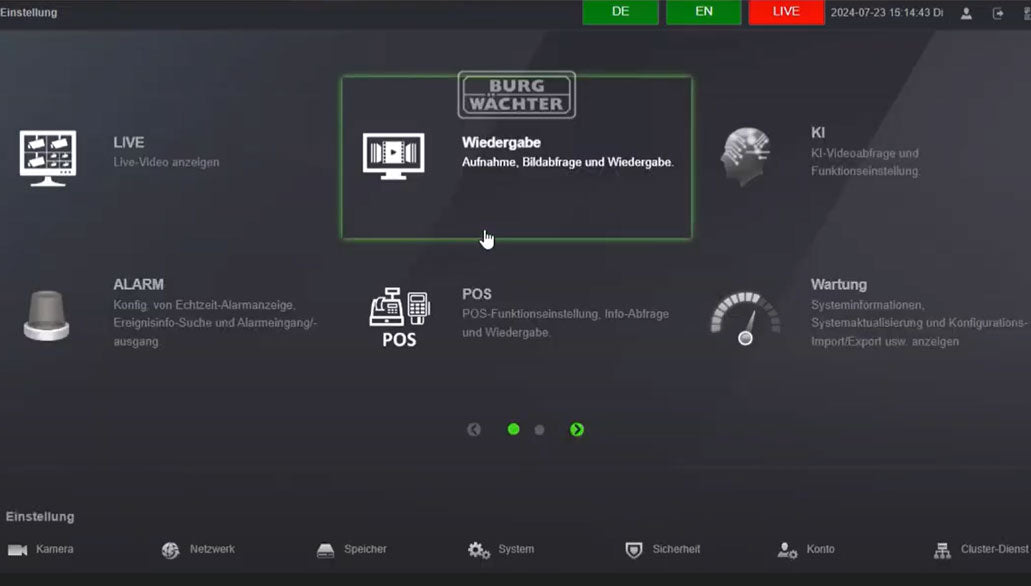
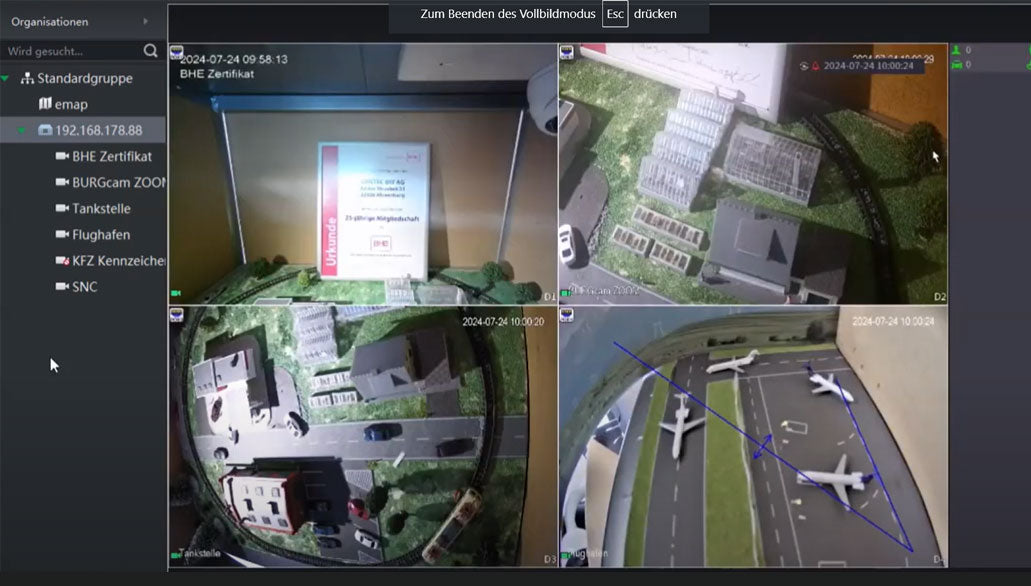
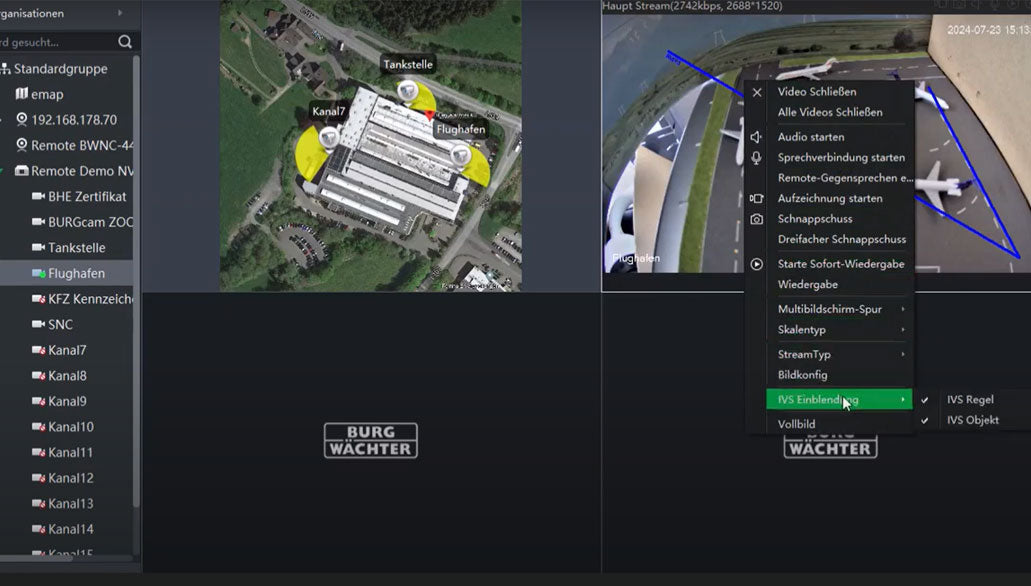
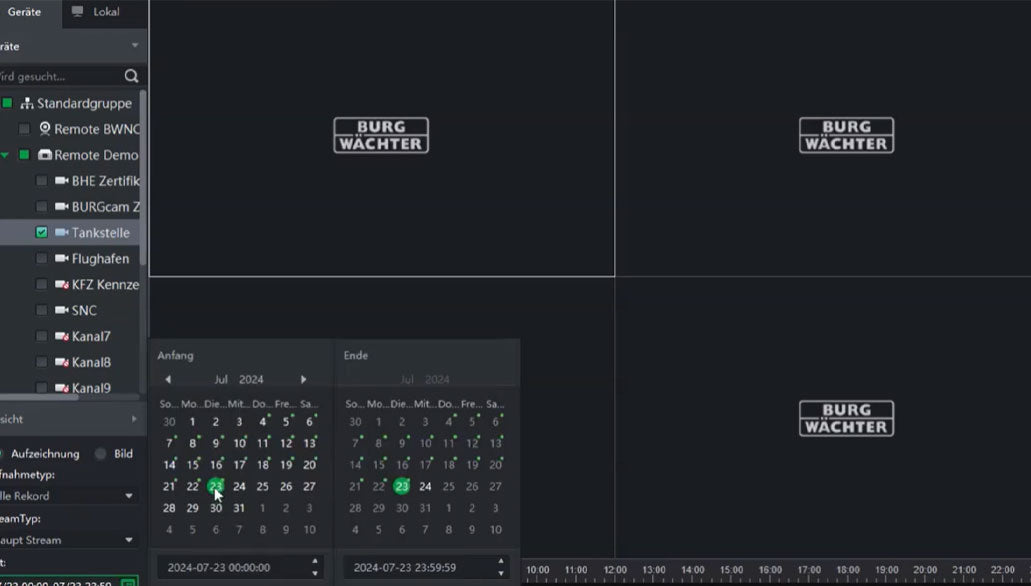


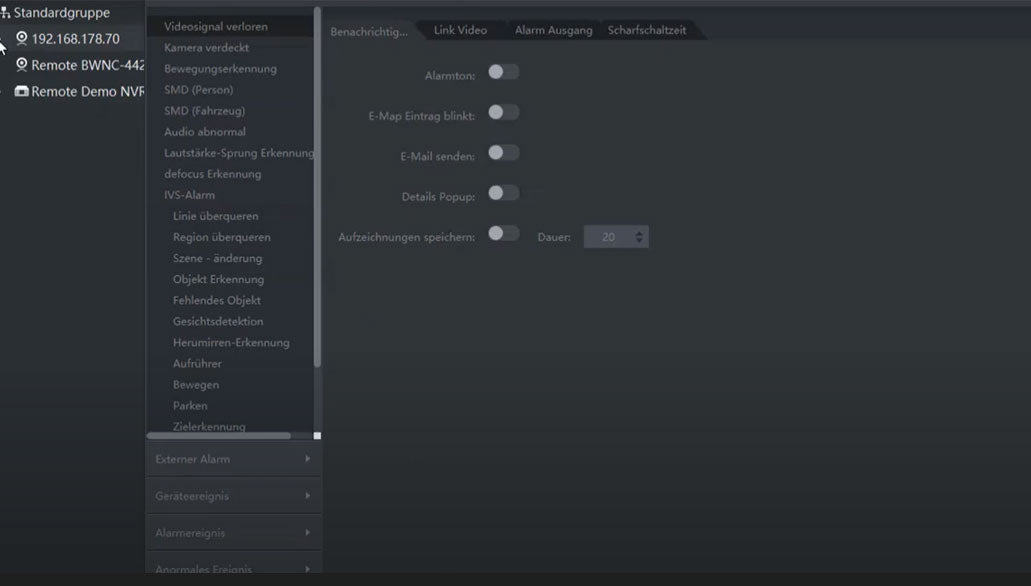
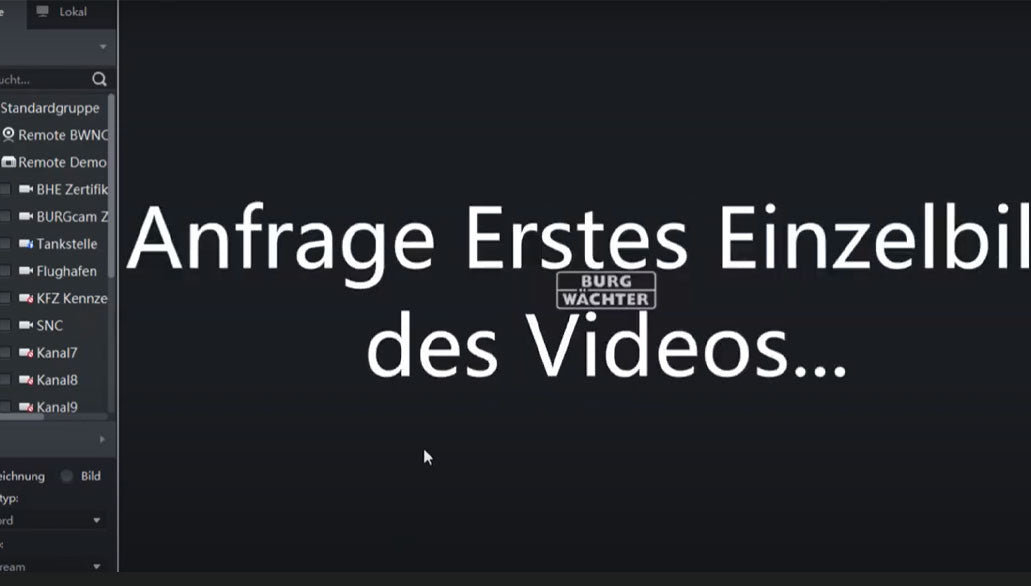
BURGvms Version 4
Hinzufügen von Kameras und Liveanzeige starten
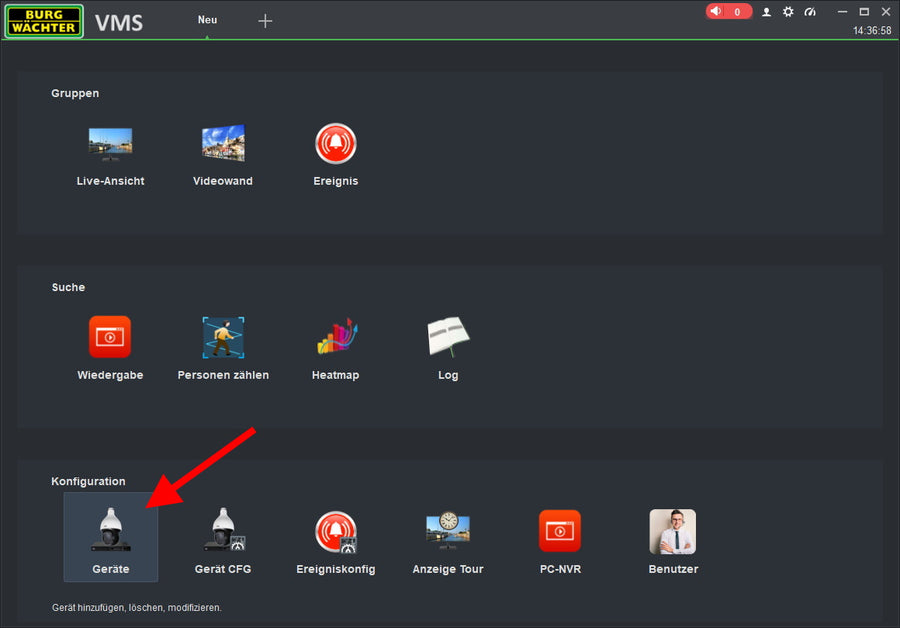
Konfiguration -> Geräte
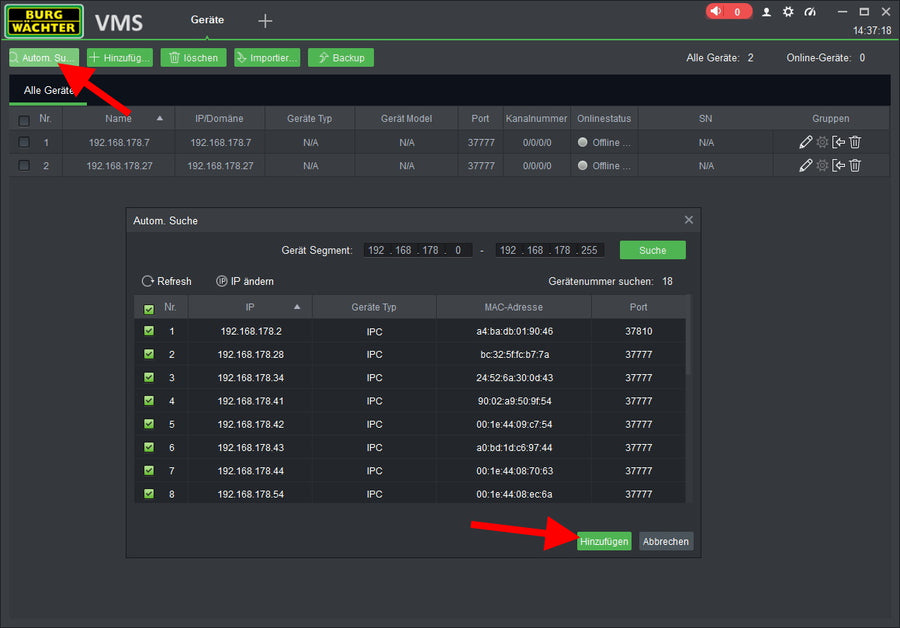
Autom. Suche > Alle Auswählen > Hinzufügen
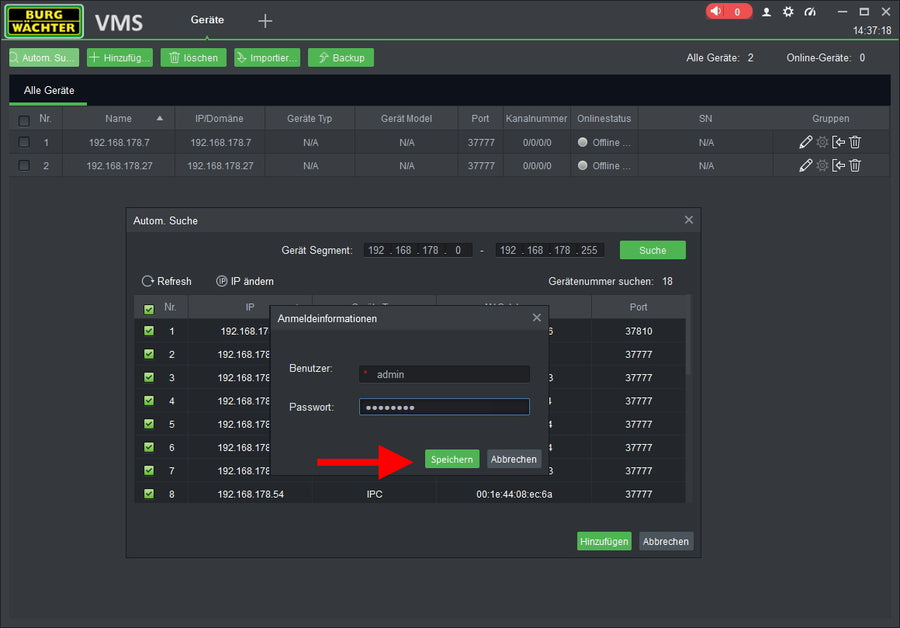
Benutzerdaten eingeben > Speichern
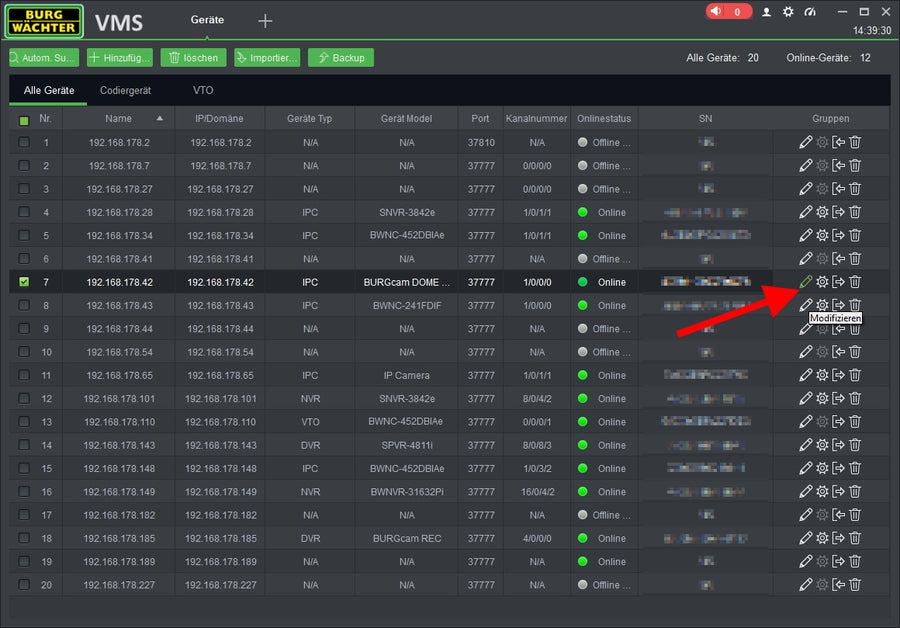
Stiftsymbol 'Modifizieren' anklicken
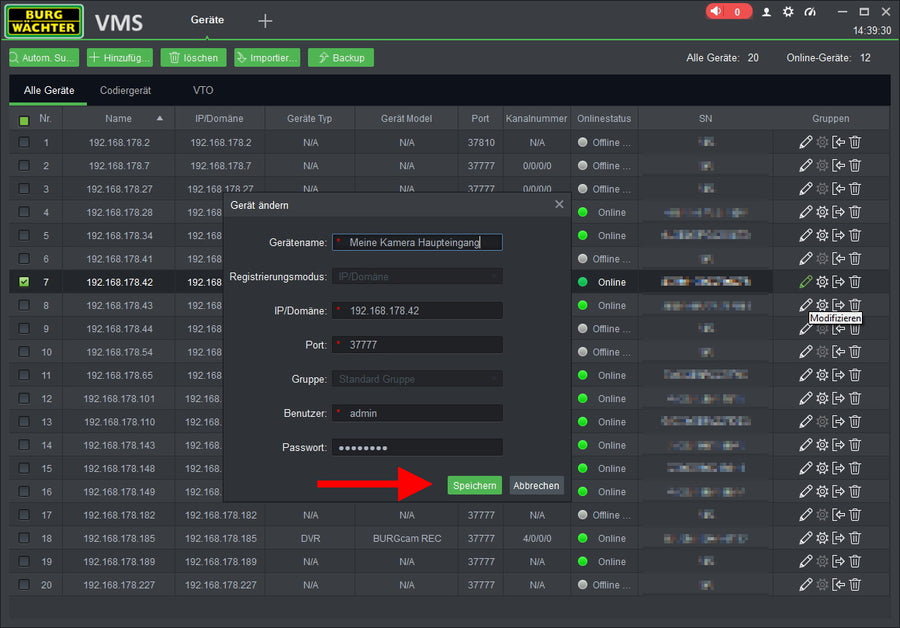
Gerätenamen festlegen > Speichern
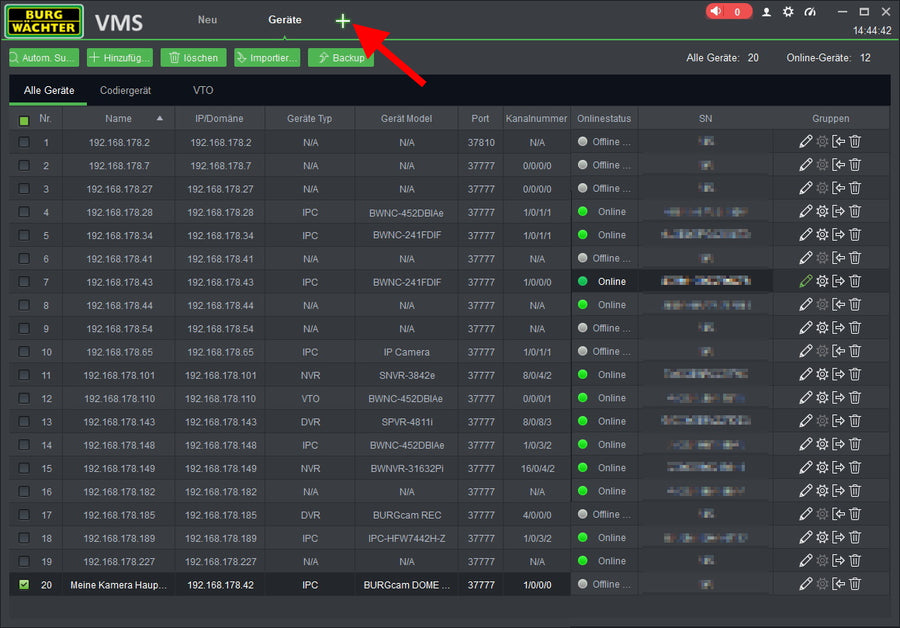
Neue Ansicht öffnen durch +
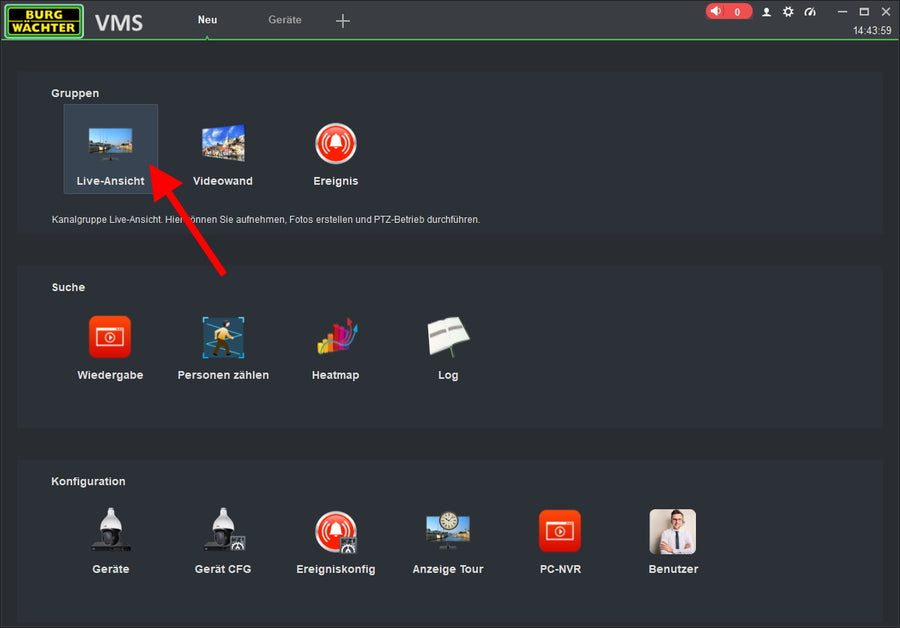
Liveansicht öffnen
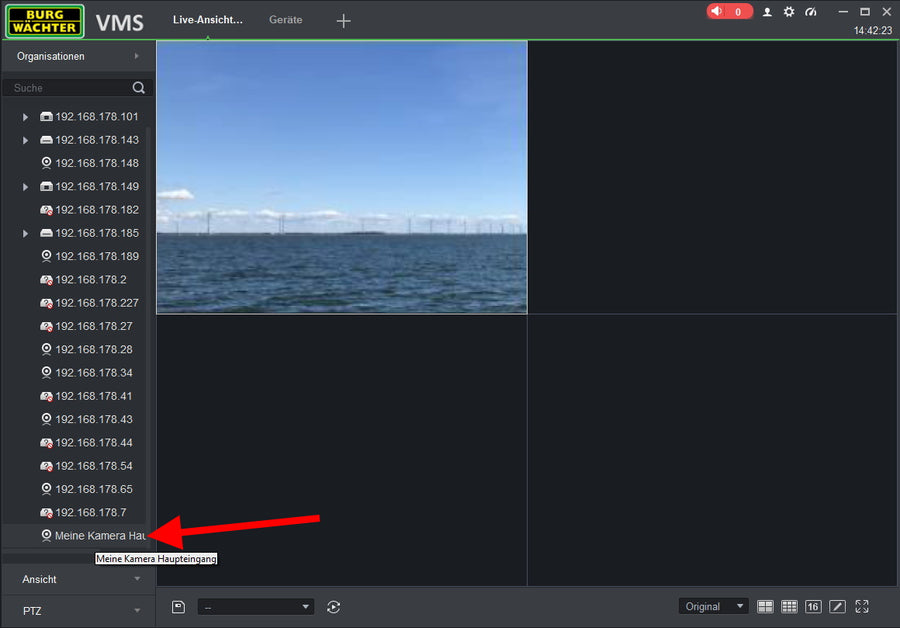
Per Doppelklick/Drag&Drop Kamera aufrufen
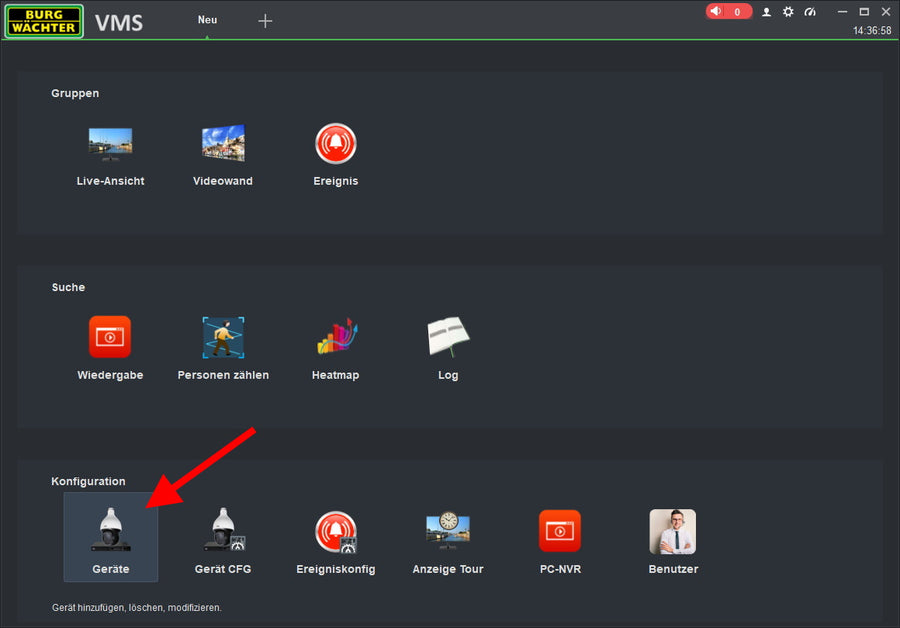
Konfiguration -> Geräte
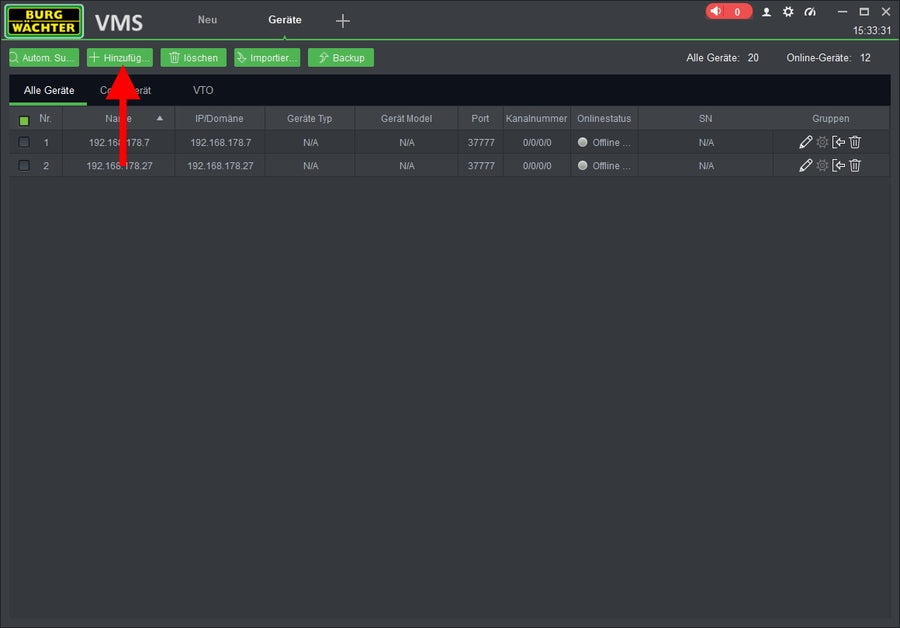
Hinzufügen auswählen
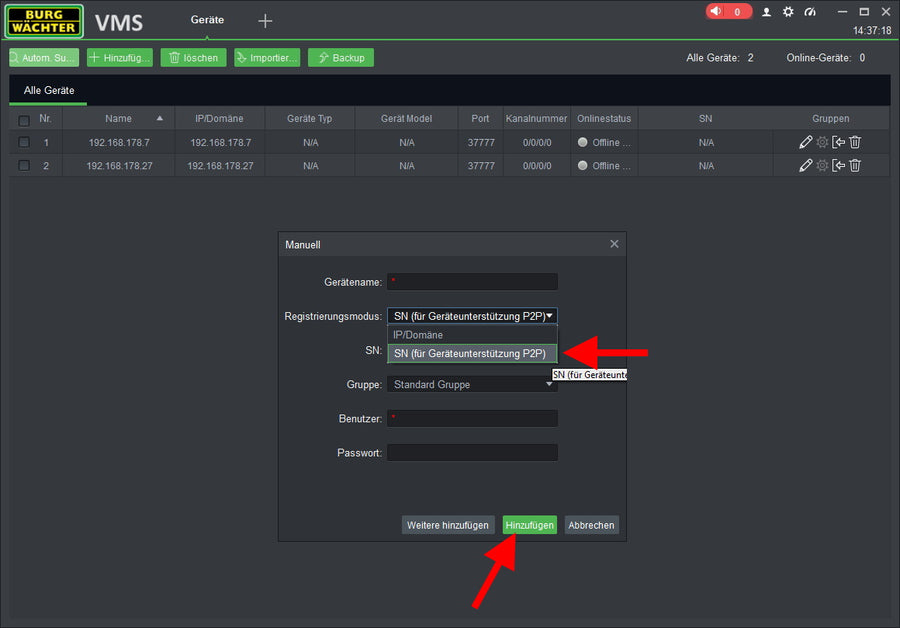
P2P / DDNS auswählen > ausfüllen > Hinzufügen
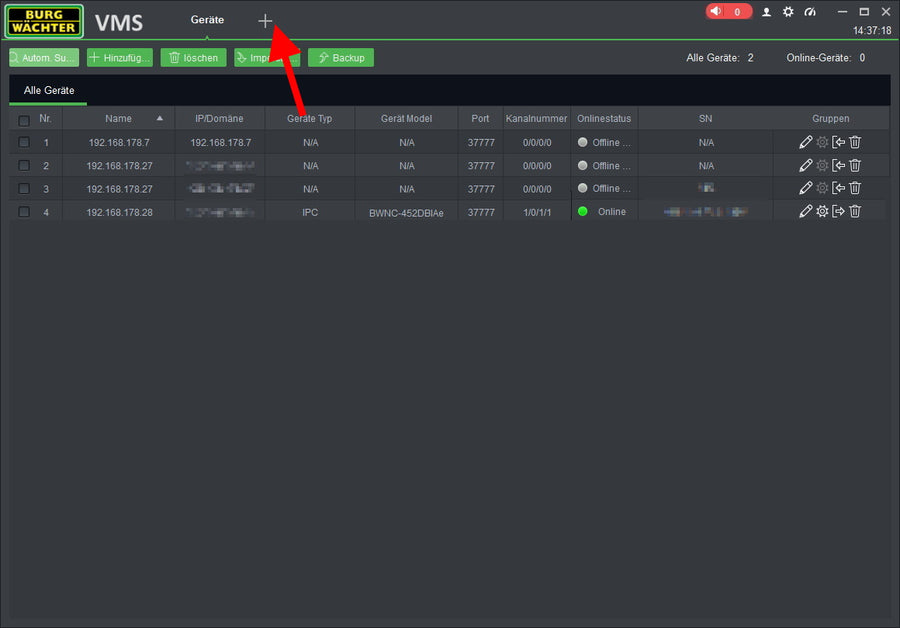
Neue Ansicht öffnen durch +
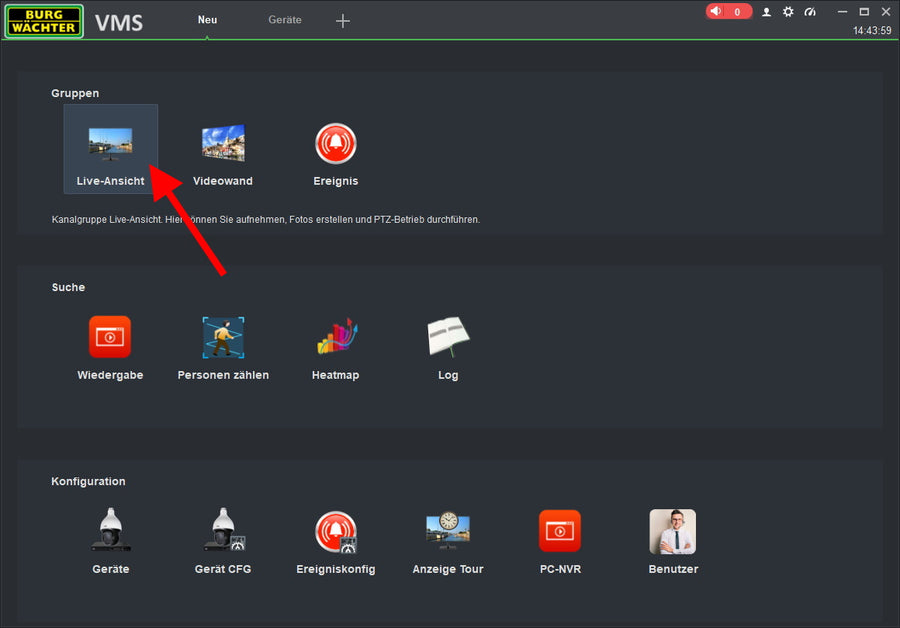
Liveansicht öffnen
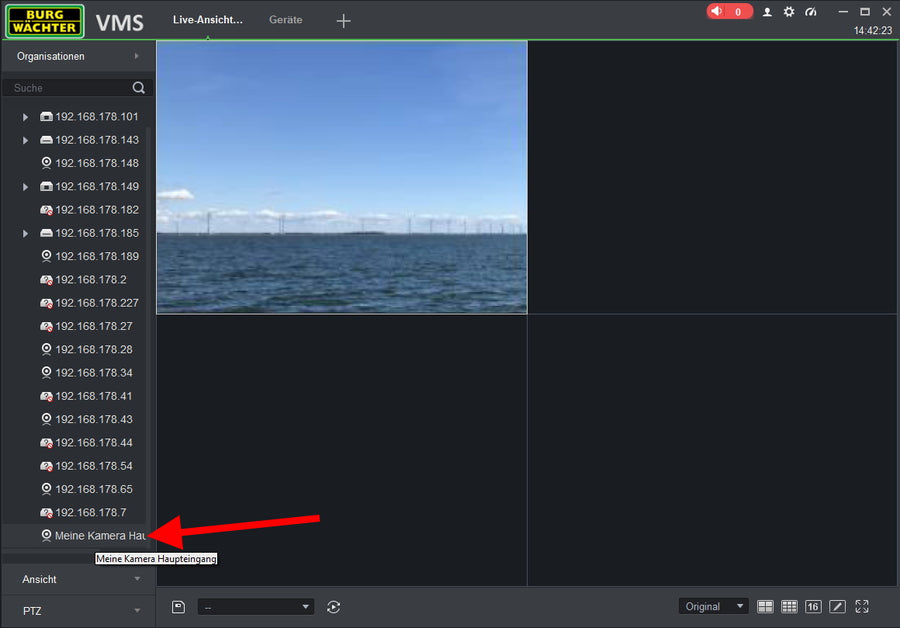
Per Doppelklick/Drag&Drop Kamera aufrufen
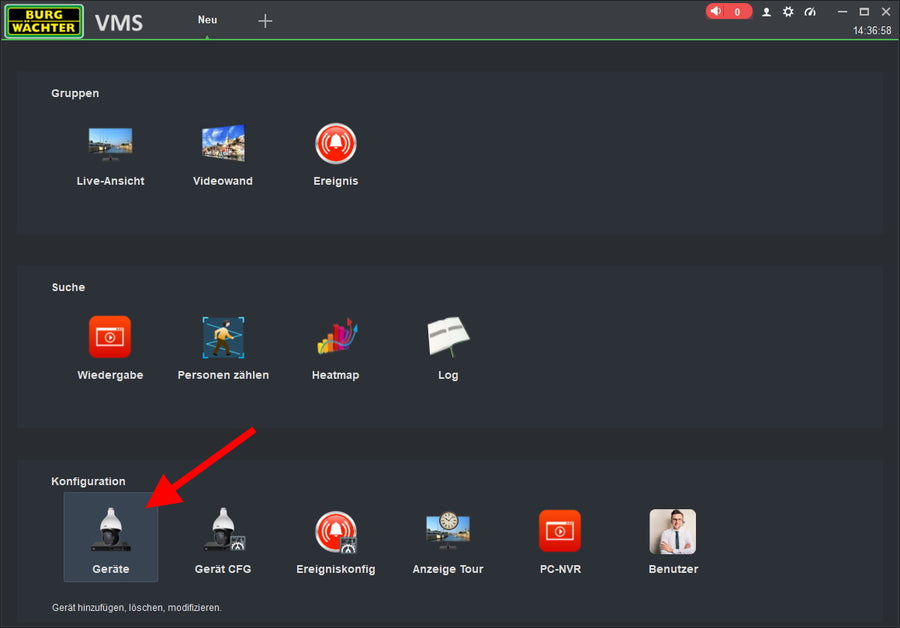
Live-Ansicht öffnen
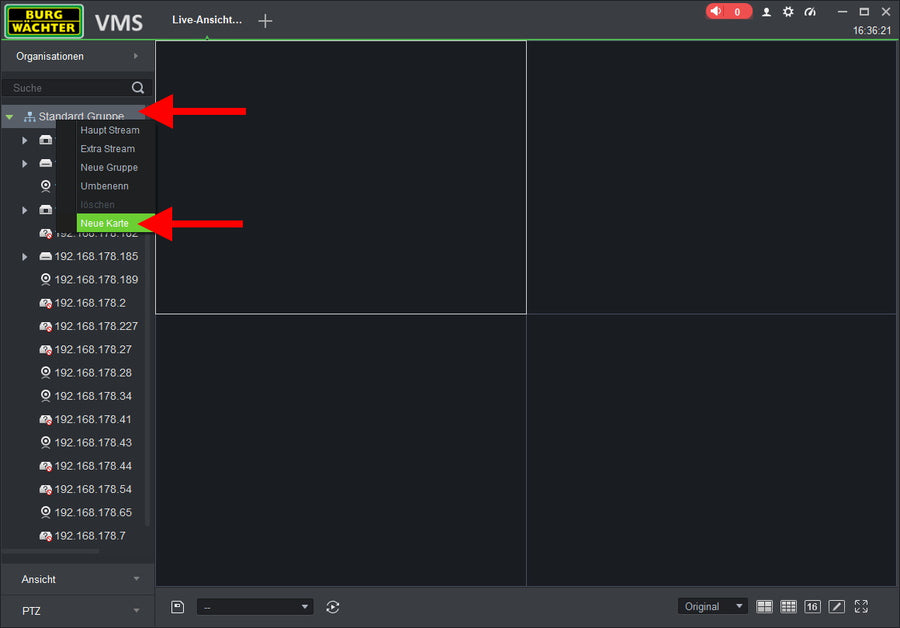
Rechtsklick auf die Gerätegruppe > Neue Karte
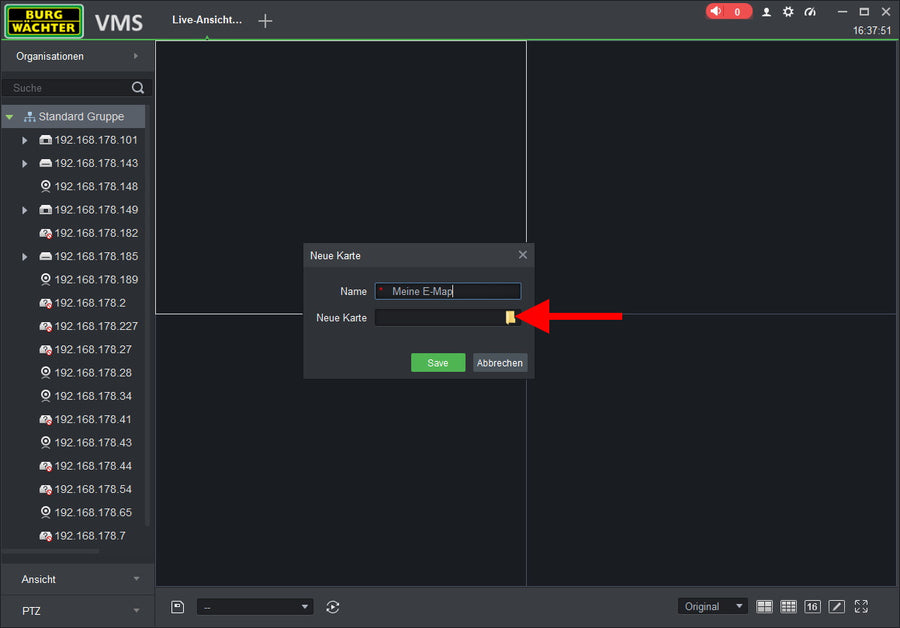
Name eingeben -> Bild auswählen -> Speichern
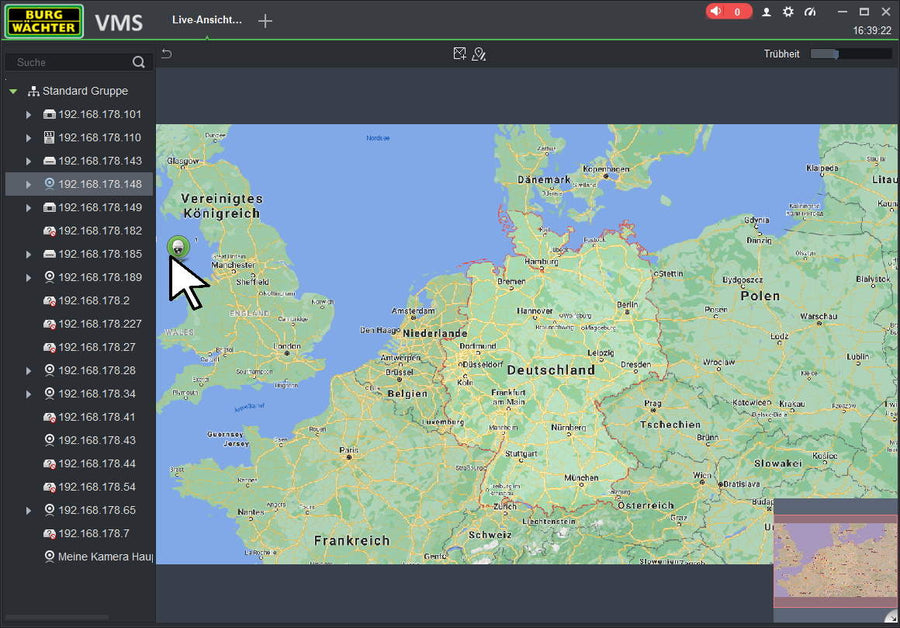
Kamera per Drag&Drop in Position ziehen
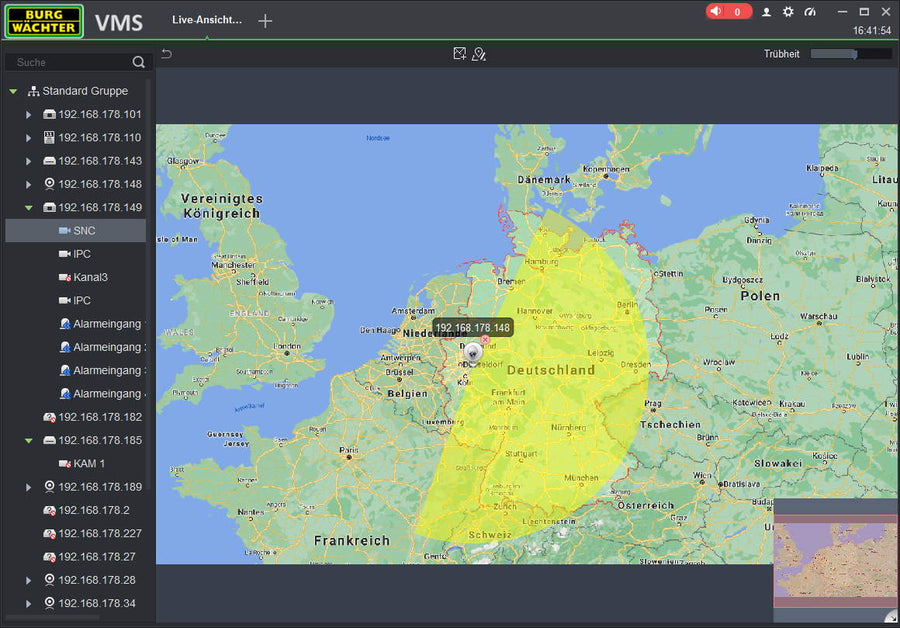
Über Nadeln das Sichtfeld einstellen
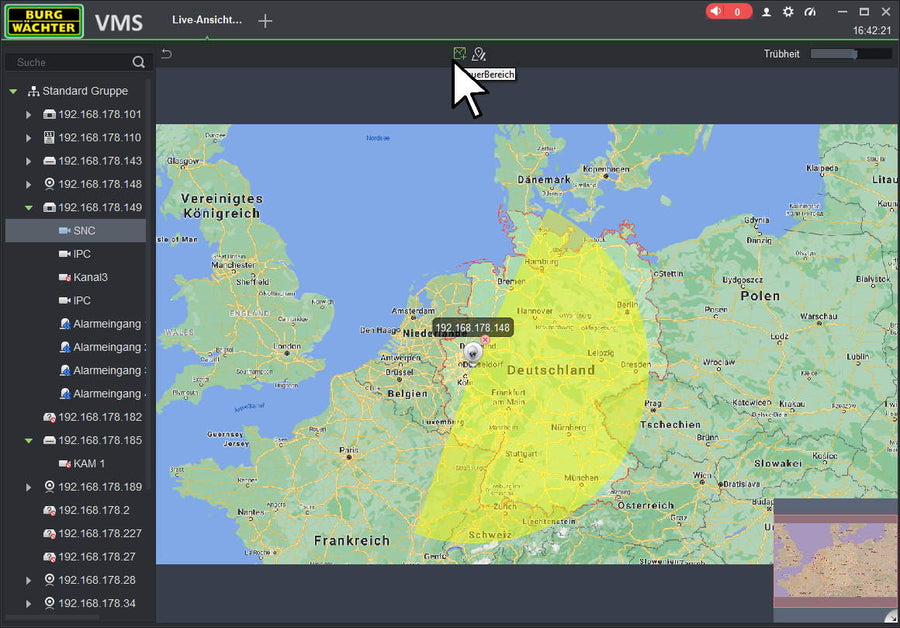
Optional: Weitere Kartenebene hinzufügen
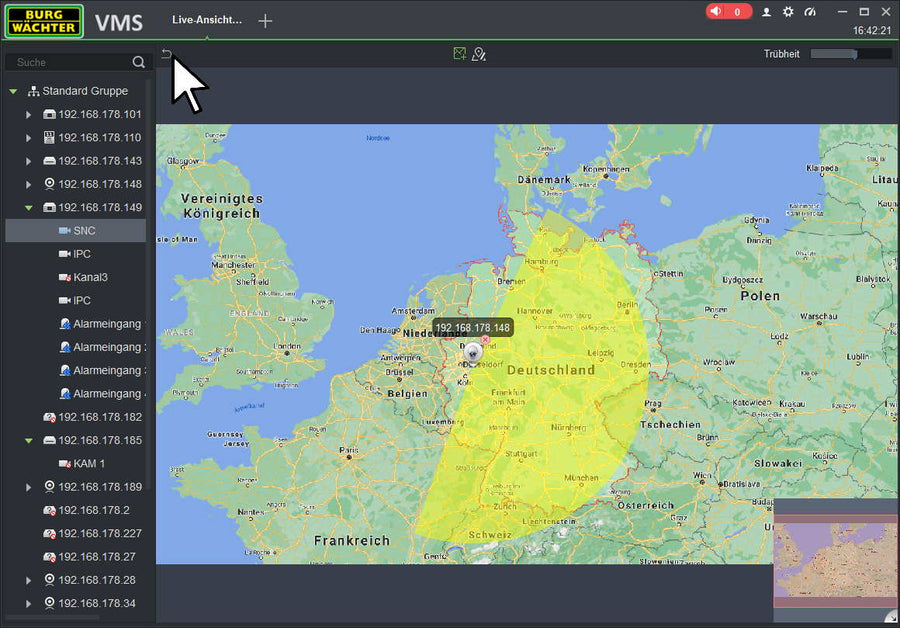
Zurück zur Live-Ansicht
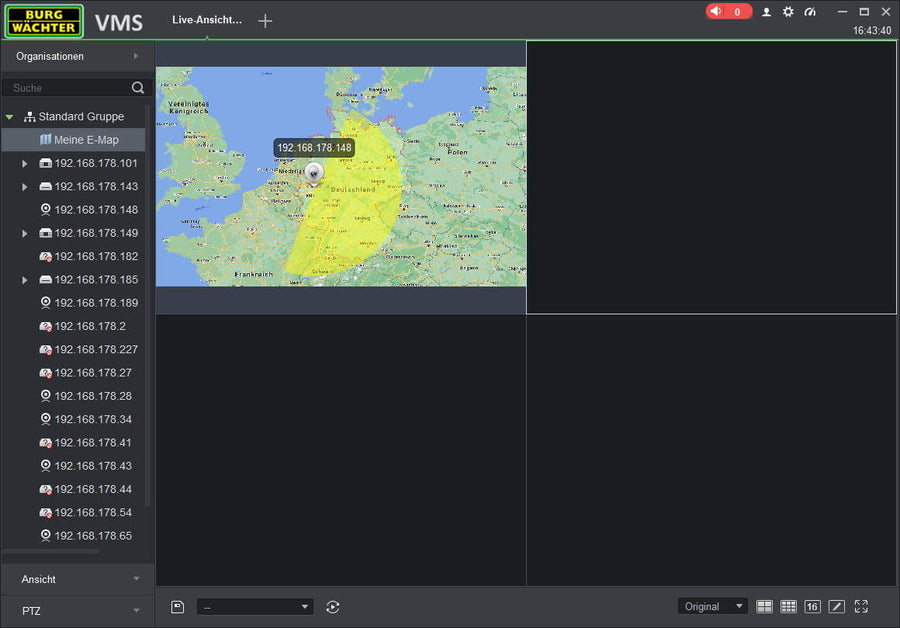
Karte in ein Anzeigefenster ziehen
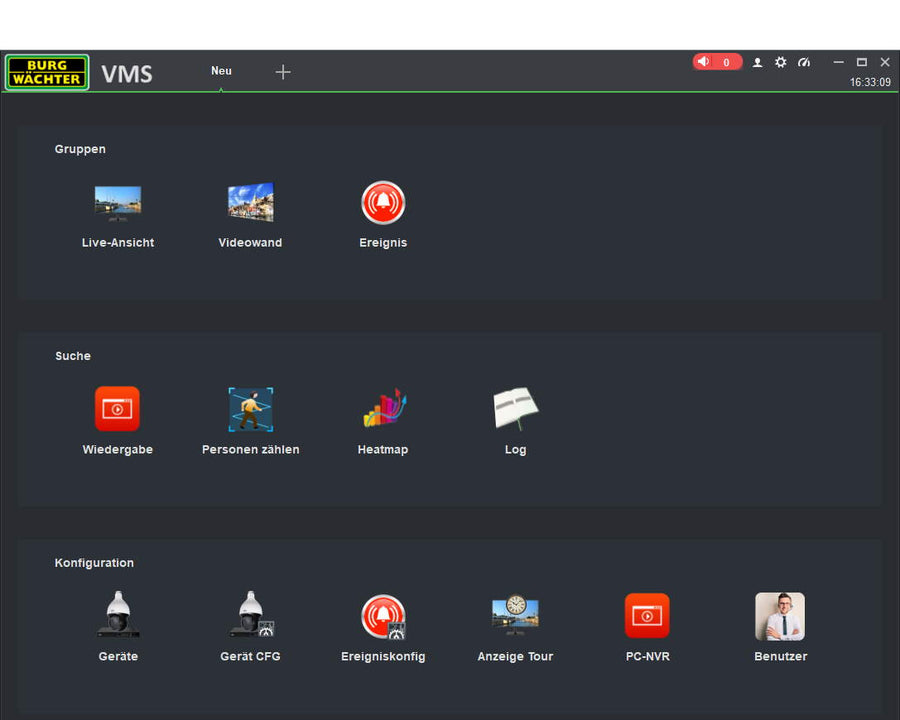
Starten Sie > Personen zählen
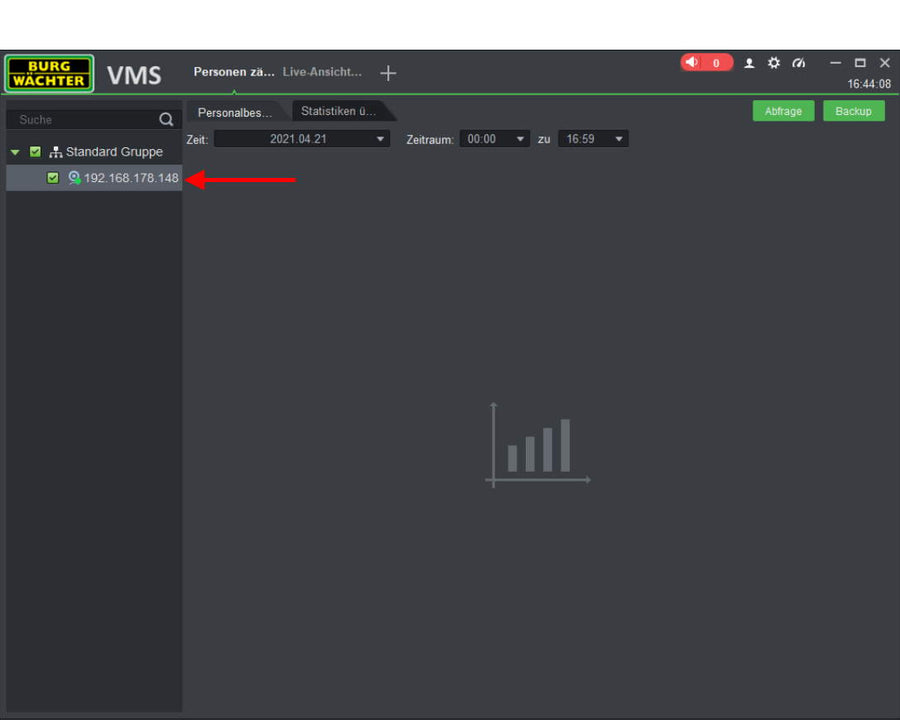
Wählen Sie eine oder bis zu 4 Kameras (Addition) - Zählrichtung beachten
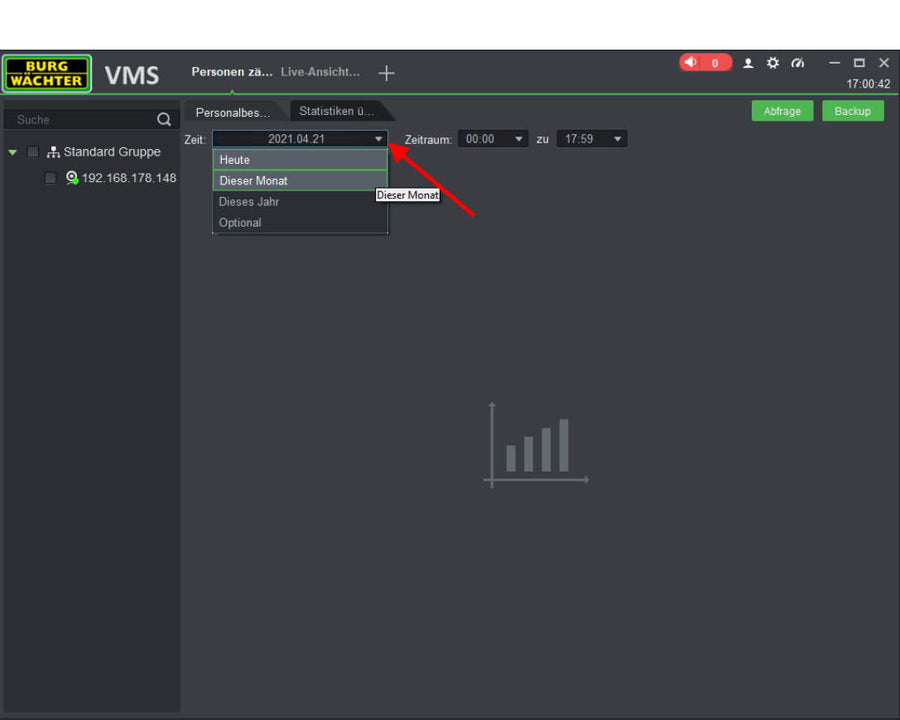
Wählen Sie den gewünschten Auswertungszeitraum aus
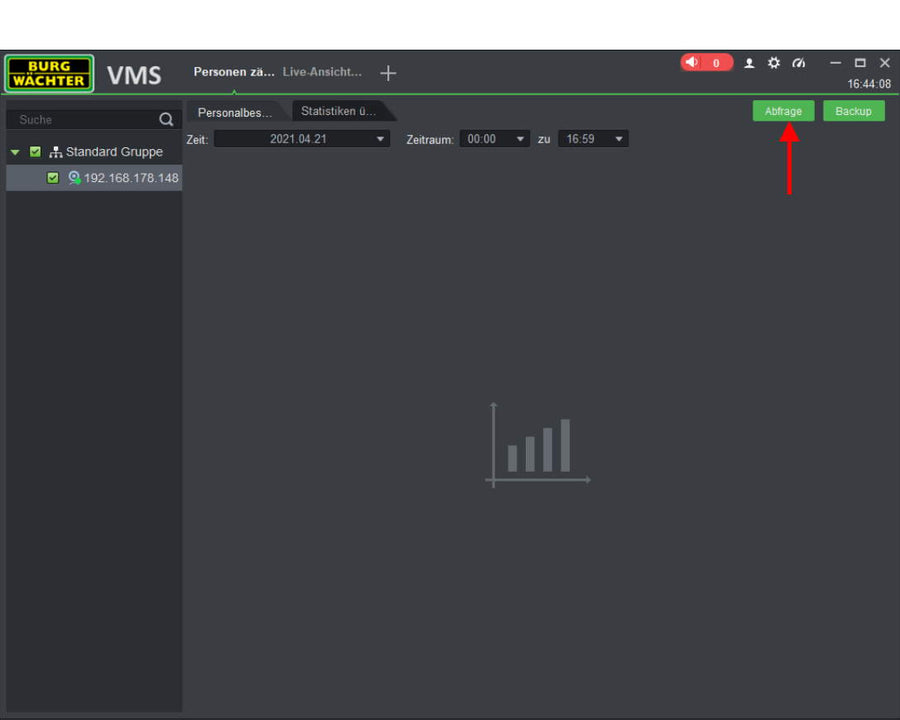
Klicken Sie auf Abfrage um die Daten abzurufen
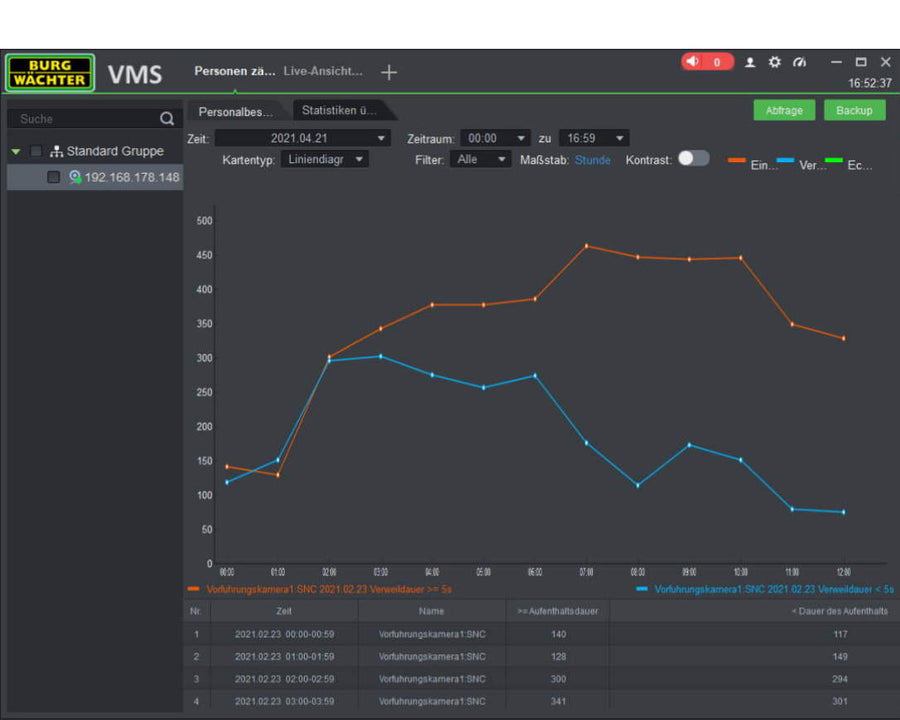
Die Datenanzeige erfolgt als Linien-/Balkendiagramm (oben) und Tabelle (unten)
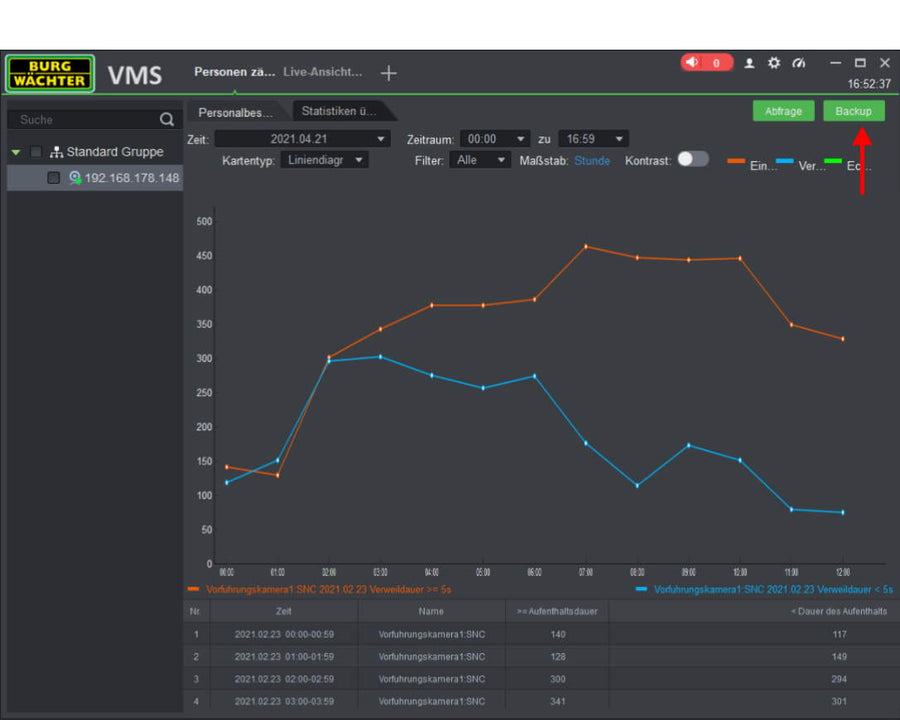
Die Daten können optional exportiert und in gängigen Programmen weiterverarbeitet werden.
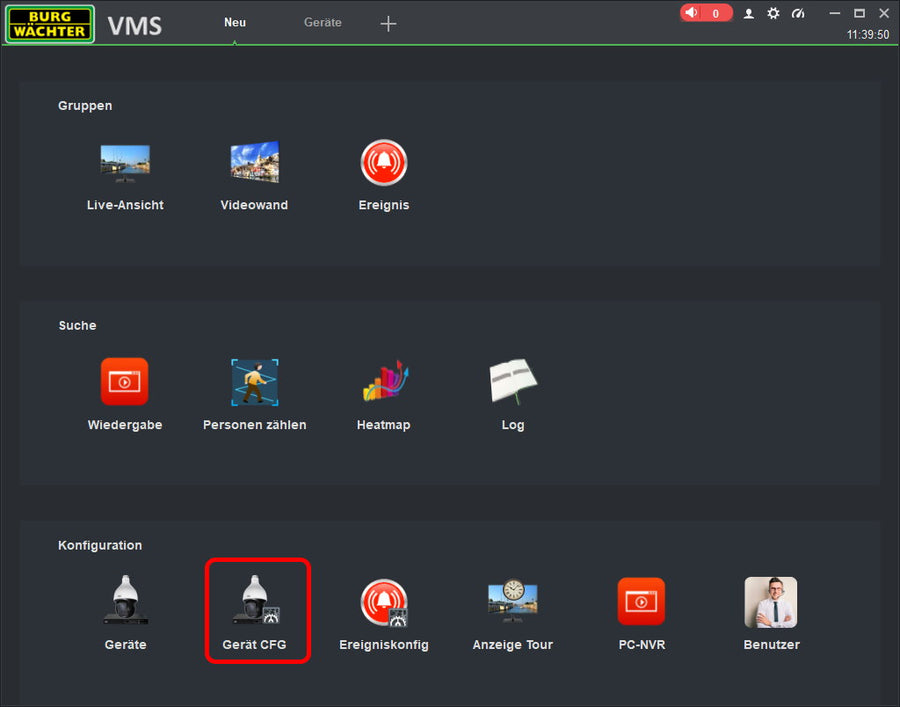
BURGvms IVA Kamera Konfiguration: Stolperdraht
Klicken Sie auf: Geräte CFG
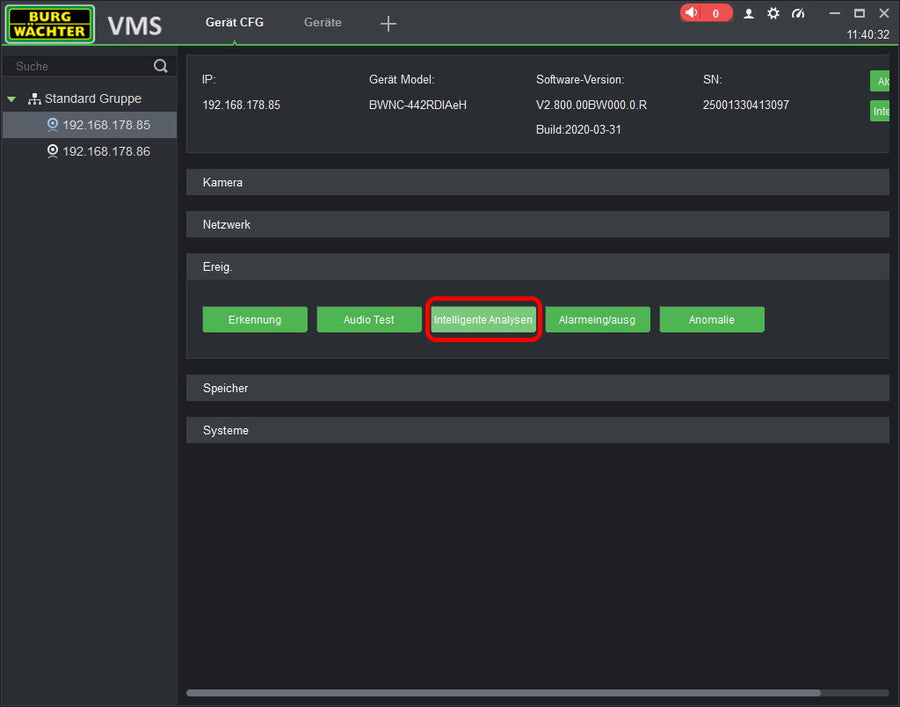
Wählen Sie: Intelligente Analysen
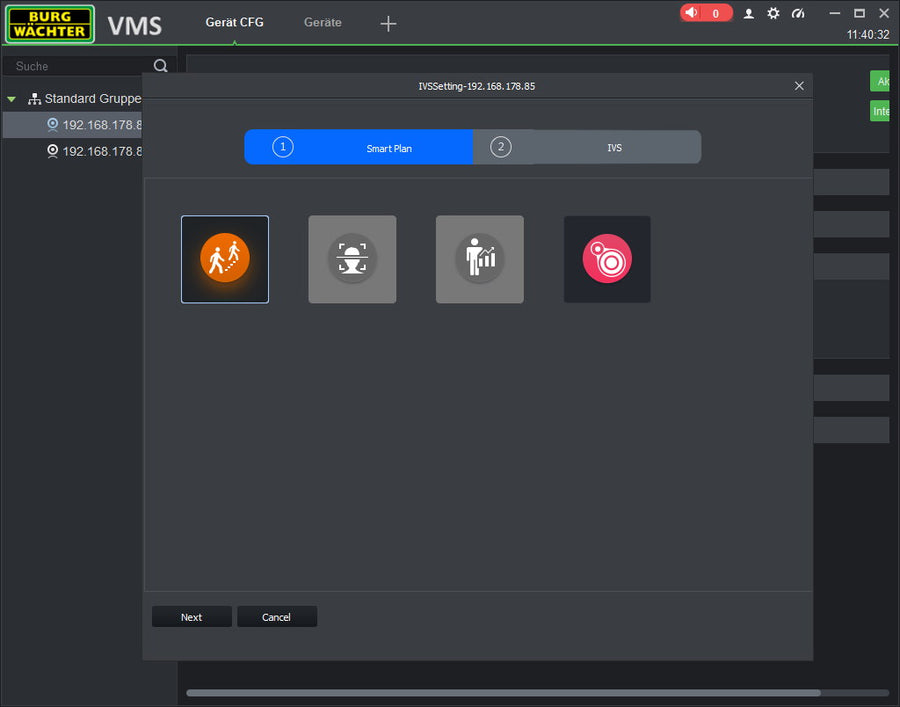
Wählen Sie den Algorithmus aus IVA für Stolperdraht
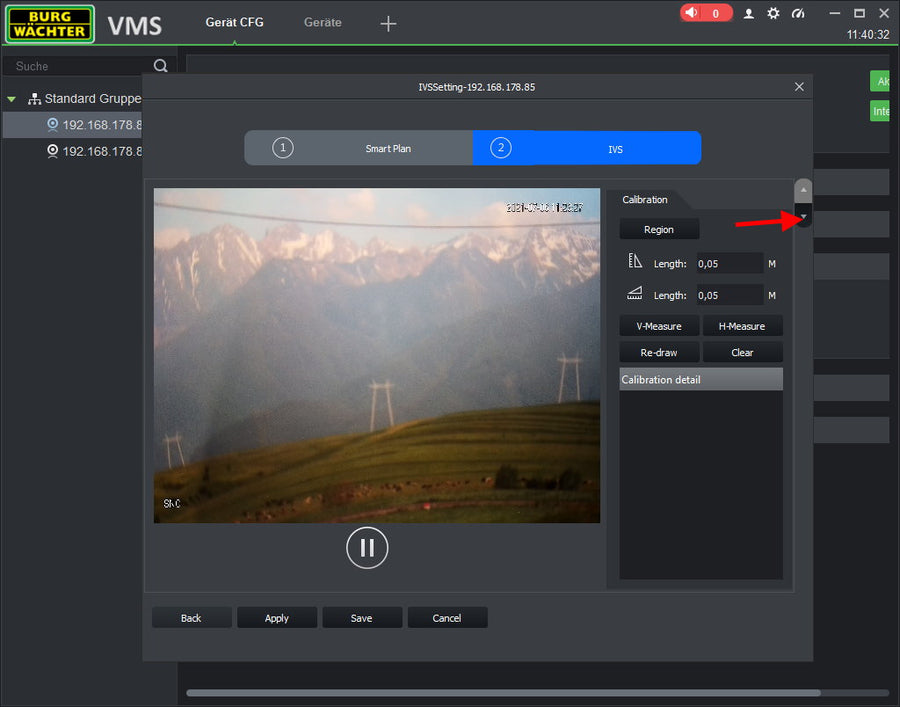
Überspringen Sie die Kalibrierung auf das Gelände
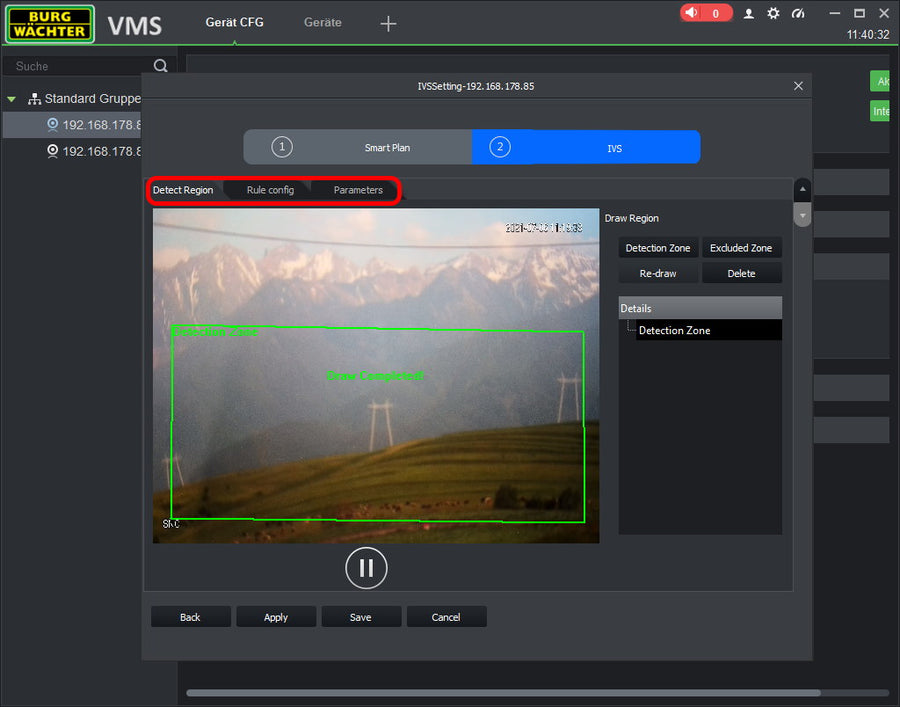
Zeichnen Sie den Auswertebereich ein
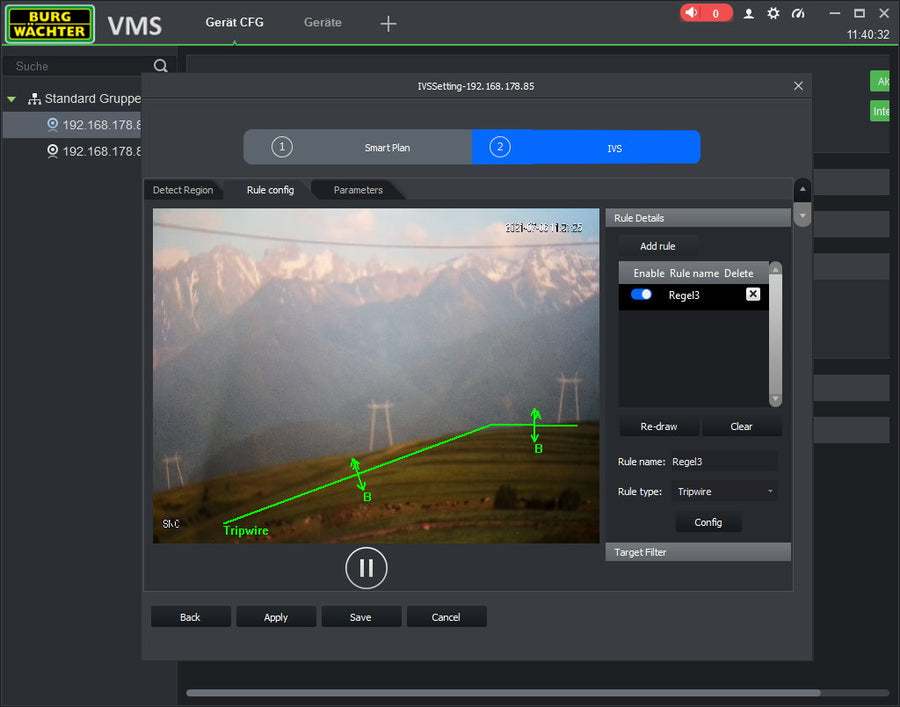
Zeichnen Sie den Stolperdraht an der gewünschten Stelle ein
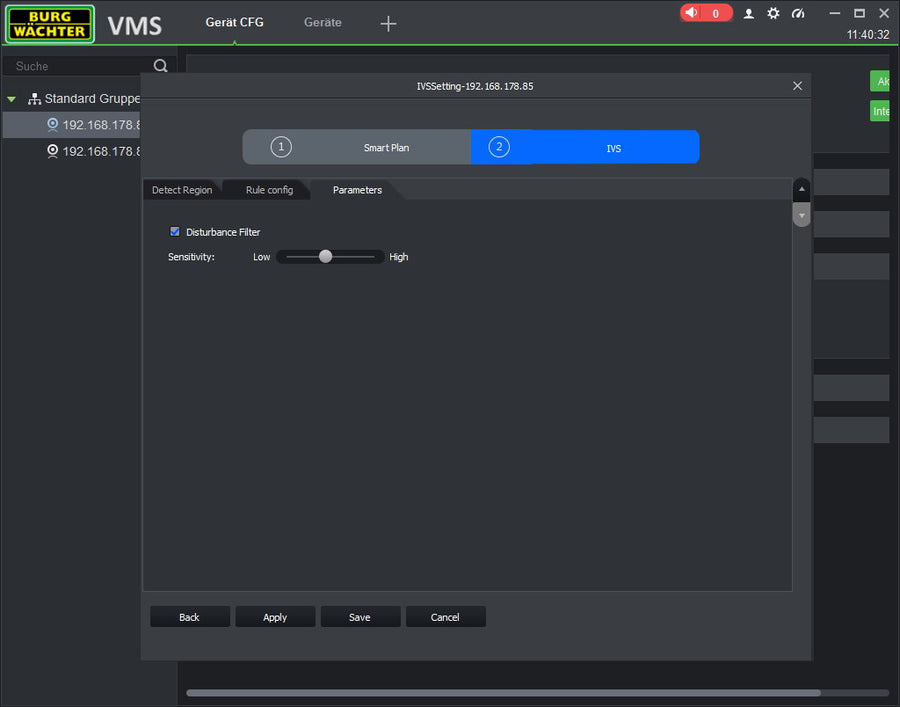
Stellen Sie die Empfindlichkeit entsprechend der Szene ein und klicken Sie auf Speichern
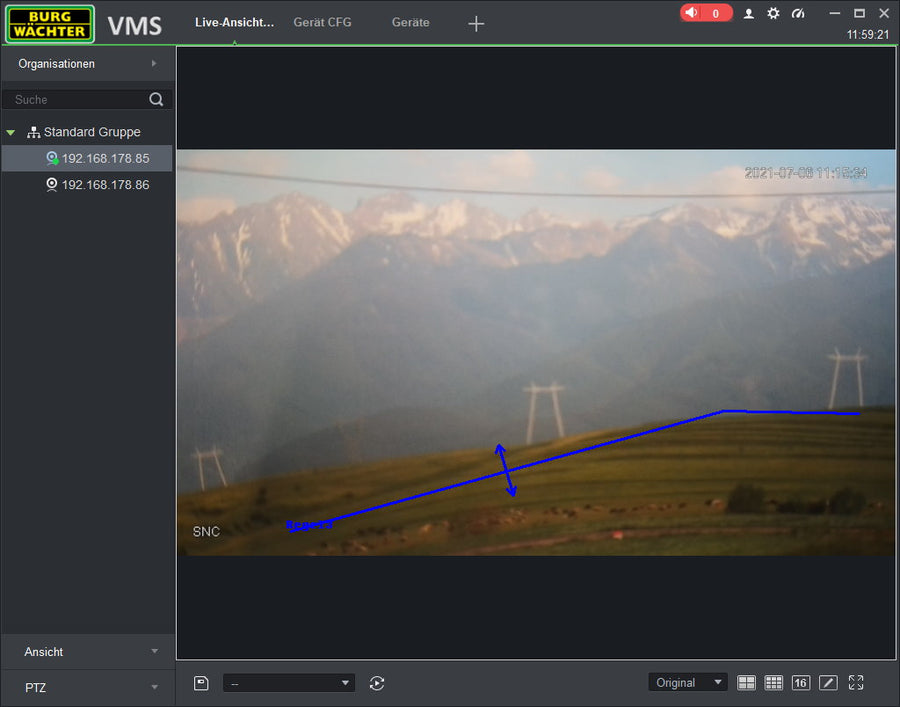
Testen Sie die Funktion und optimieren Sie die Einstellungen durch Wiederholen des Vorgangs